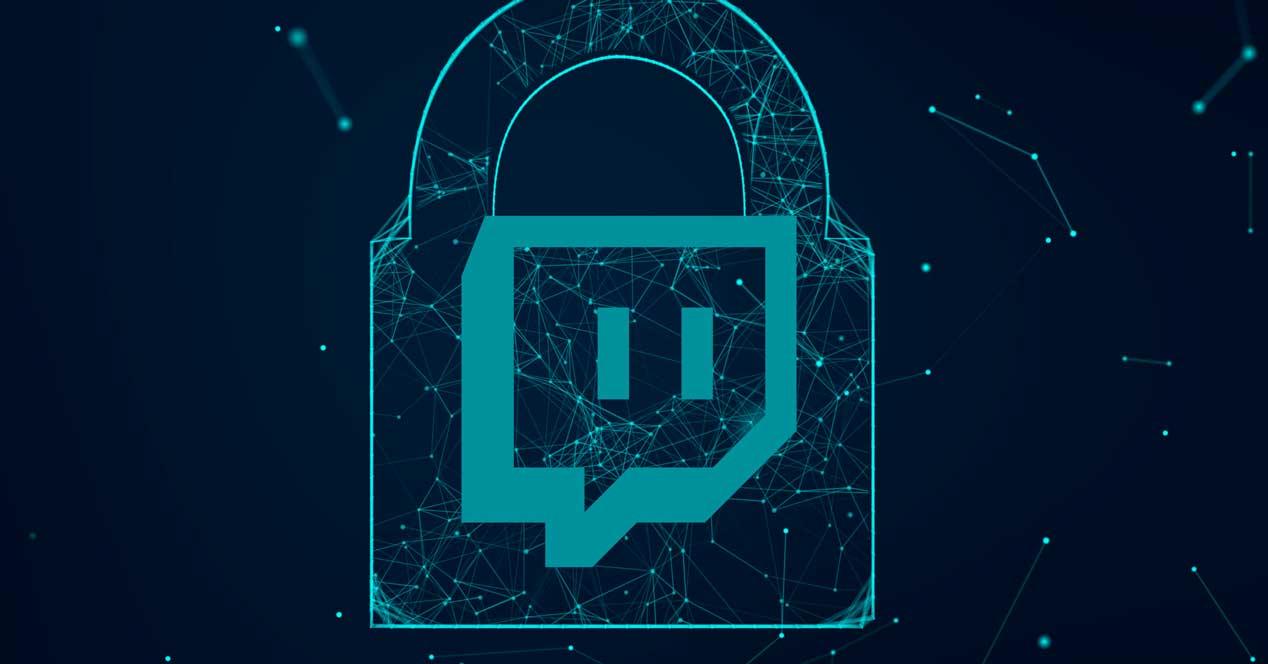Tenemos cientos de cuentas en redes sociales, aplicaciones… Y es importante que tengamos protegidas estas cuentas con contraseñas seguras, diferentes y únicas. Pero hay una opción interesante que va más allá de una nueva clave: la autenticación en dos pasos.
Esto nos permitirá una mejor seguridad en nuestra cuenta de Twitch si queremos evitar intrusos que puedan acceder a nuestros datos, cambiar nuestras suscripciones o incluso robar nuestra cuenta. Podemos cambiar la contraseña y activar la seguridad 2FA.
Cambia la contraseña
Lo recomendable siempre a la hora de elegir una contraseña, en Twitch o cualquier otro servicio, es que apuestes por claves seguras que sean únicas y que incluyan todo tipo de caracteres. Que tenga letras mayúsculas y minúsculas, números y símbolos. También es recomendable que no la repitas, que sea única y que no tenga nada que ver con tu vida privada o tus datos personales. Además, es recomendable que la cambies de forma periódica y es por ello que podemos ir a los ajustes de privacidad de Twitch para hacerlo.
- Abre Twitch en tu ordenador
- Ve a la esquina superior derecha de la pantalla
- Ve al apartado de “Configuración”
- En las pestañas de la parte superior, elige “seguridad y privacidad”
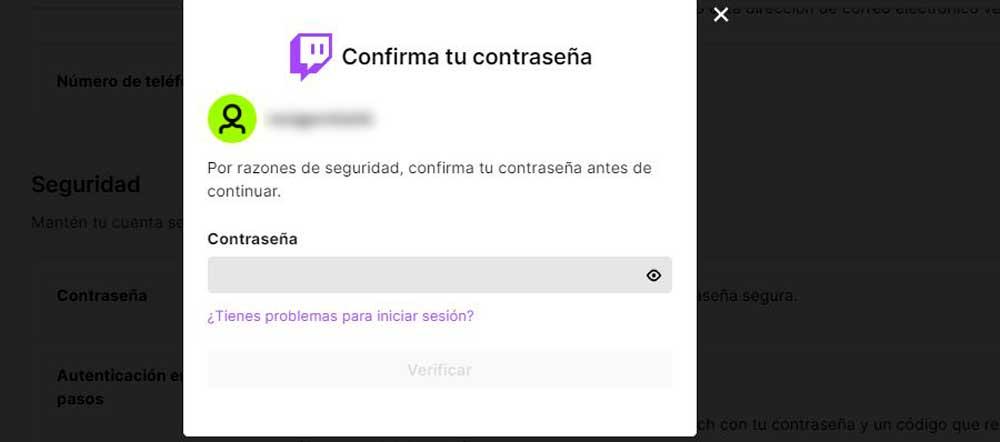
Activa la autenticación en dos pasos
Activar la autenticación en dos pasos evitará que roben tu cuenta y mejorará tu seguridad.
Qué es
Este sistema de seguridad nos permite mejorar la privacidad en Twitch. Twitch ofrece autenticación en dos pasos para evitar inicios de sesión no autorizados. Un sistema que utilizamos en otras plataformas o redes sociales como Instagram o Facebook y que también podemos usar en la herramienta de streaming. Para poder acceder necesitas dos métodos de verificación diferentes: la contraseña y el teléfono móvil.
Es decir, no basta con tener la contraseña para acceder a Twitch sino que también recibes un código en el teléfono que debes introducir al abrir tu cuenta. Pero esto no viene activado por defecto, sino que debemos activarlo desde la configuración o ajustes de nuestra cuenta en Twitch. Una vez activado, ten en cuenta que se cerrará tu sesión en todos los dispositivos salvo en el que estés utilizando y que necesitarás tener a mano tu teléfono móvil siempre que quieras iniciar sesión, no bastará con simplemente usar la contraseña o clave de tu cuenta sino que recibirás un SMS.
Generalmente esto varía y no siempre consiste en un SMS sino que hay aplicaciones específicas que cumplen esta función. Aplicaciones 2FA como Google Authenticator o como Authy que generan códigos de autenticación que utilizamos para acceder una vez que hayas introducido la contraseña. En lugar de llegarte el código por SMS y tener que introducirlo, te llega a esta app y a tu cuenta y simplemente debes copiarlo. Funcionan con servicios como Facebook, Amazon, Instagram y muchos más y suelen ser multiplataforma por lo que podemos usarlas en Android, iOS pero también tienen versión para ordenador o versiones online para Chrome.
Cómo configurar
Los pasos para configurar son sencillos y simplemente debemos ir al navegador y a la página web de Twitch. Aquí, abrimos los ajustes de seguridad y de privacidad.
- Abre Twitch en tu ordenador
- Ve a la esquina superior derecha de la pantalla
- Ve al apartado de “Configuración”
- En las pestañas de la parte superior, elige “seguridad y privacidad”
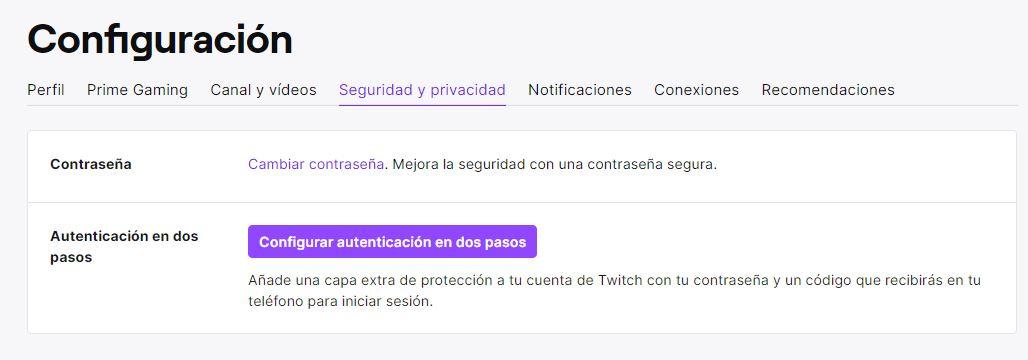
Una vez aquí veremos una serie de datos personales: tu correo electrónico (y si está verificado o no), tu número de teléfono (si lo tienes) y en la parte inferior veremos un apartado de contraseña y el apartado de “autenticación en dos pasos”, como puedes ver en la captura de pantalla a continuación. Como ves en la imagen, Twitch nos indica lo siguiente: “Añade una capa extra de protección a tu cuenta de Twitch con tu contraseña y un código que recibirás en tu teléfono para iniciar sesión.”
Toca sobre el botón correspondiente y podrás habilitar la autenticación en dos pasos. Una vez aquí, tendrás que introducir tu número de teléfono móvil y seleccionar el código del país. En el caso de ser de España tendrás que buscarlo en el desplegable y elegir “España +34”. Escribe tu teléfono y tendrás que introducir la contraseña de inicio de sesión para confirmar el proceso. Si no la recuerdas, puedes cambiarla en ese momento desde el botón “¿Tienes problemas para iniciar sesión?”. Una vez que confirmes la contraseña de Twitch recibirás un SMS en tu teléfono móvil con siete dígitos que debes introducir en las casillas correspondientes en Twitch que aparecen en pantalla.
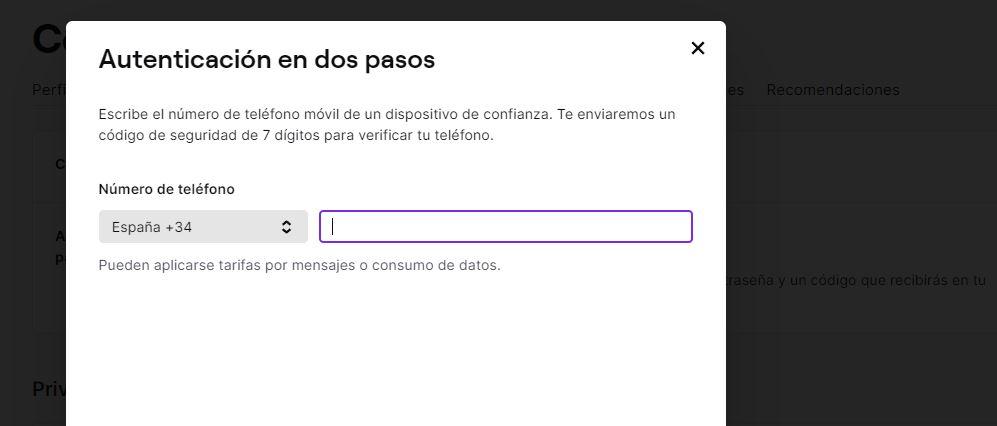
También podemos usar aplicaciones de autenticación en lugar de un SMS. En este caso, descargamos algún software que tenga esta función (como Google Authenticator) en el teléfono y lo instalamos. Una vez lo tengas, podemos escanear el código QR de la pantalla del ordenador con el teléfono y nos aparecerán seis dígitos de verificación que debemos rellenar en Twitch. Cuando lo tengas listo, pulsa en “enviar”. Cuando hayas seguido todos los pasos, habrás configurado la autenticación en dos pasos y la cuenta de Twitch estará mucho más protegida y segura.
Una ventaja ‘extra’ de activar esta seguridad es que Twitch nos da una serie de emoticonos exclusivos para todo el usuario que active la función de 2FA. Seis emoticonos que tendremos siempre y cuando no deshabilitemos esta función.
Posibles problemas
Uno de los problemas que puedes encontrar (aunque poco frecuente) es que pierdas el teléfono y nos quedemos sin acceso a Twitch. Generalmente harás un duplicado de tarjeta y te llegará el SMS a tu nuevo móvil, pero es posible que quieras tener más controlado este acceso. Explican lo siguiente desde Twitch: “Si pierdes tu dispositivo móvil o el acceso a este, habilitar las copias de seguridad del autentificador te permitirá recuperar fácilmente el acceso a tu cuenta. No todas las aplicaciones de autenticación admiten copias de seguridad”. Pero sí hay algunas aplicaciones destacadas que lo permiten. La primera y principal es Authy que cuenta con función de copia de seguridad opcional y que es recomendada por Twitch para ello.
Según recogen desde la plataforma, si tienes configurada una aplicación de autenticación se crea automáticamente una cuenta en Authy por lo que puedes recuperar el acceso aunque cambies de teléfono o lo pierdas desde el formulario. El formulario de esta web simplemente nos pide nuestro país y el número de teléfono anterior y el nuevo número. Empezamos el proceso y la respuesta o la solución está disponible en un periodo que puede durar desde dos a cuatro días.